Kaip dabar įdiegti iPadOS 17
„iPadOS 17“ yra oficialus ir vėliau šiais metais bus pristatytas „iPad“, bet ką daryti, jei negalite tiek ilgai laukti, kol išbandysite naujas siūlomas funkcijas? Galų gale, šis tinkinamas užrakinimo ekranas atrodo šauniai.
Yra gerų naujienų ir yra blogų naujienų. Geros naujienos yra tai, kad yra iPadOS 17 beta versiją galima atsisiųsti dabar. Blogos naujienos? Jis skirtas tik kūrėjams, kurie kuria arba atnaujina programas naujinimui prieš išleidimą vėliau šiais metais. Tai iš esmės leidžia kūrėjams užtikrinti, kad jų programos veiktų sklandžiai, kai naujinimas išnyks.
Ne kūrėjams kyla pagunda atsisiųsti beta versiją, ypač dėl to, kad jums nebereikia mokėti, kad taptumėte registruotu „Apple“ kūrėju, tačiau tai yra bloga idėja. Pirmosios beta versijos paprastai yra gana klaidingos ir net kūrėjai neįdiegia naujinimo įrenginiuose, kuriuos naudoja kasdieniame gyvenime – ir dėl geros priežasties.
Kaip su iOS 17, bus iPadOS 17 viešoji beta versija bus prieinama kažkada liepos mėn., skirta norintiems Apple gerbėjams, kurie, tikėkimės, turėtų būti šiek tiek stabilesni nei kūrėjo beta versija. Tačiau kol kas rekomenduojame kūrėjų beta versiją palikti kūrėjams.
Tai pasakius, jei esate „Apple“ kūrėjas ir norite turėti „iPadOS 17“. iPad dabar, štai kaip. Jei jums įdomu apie naujausią „Apple“. iPhone atnaujinti, patikrinti kaip dabar gauti iOS 17.
Ko jums reikės:
- Palaikomas iPad, kuriame veikia iPadOS 16.4 arba naujesnė versija
- Aktyvus interneto ryšys
- „Apple“ kūrėjo paskyra
Trumpoji versija
- Užsiregistruokite kaip „Apple“ kūrėjas.
- Įsitikinkite, kad esate prisijungę prie savo Apple ID savo iPad.
- Atidarykite programą „Nustatymai“.
- Bakstelėkite Bendra.
- Bakstelėkite Programinės įrangos naujinimas.
- Palieskite Beta atnaujinimai.
- Palieskite „iPadOS 17 Developer Beta“.
- Įdiekite iPadOS 17 beta versiją.
-
Žingsnis
1Užsiregistruokite kaip „Apple“ kūrėjas

Kadangi „iPadOS 17“ beta versija yra prieinama tik kūrėjams, pirmas žingsnis yra užsiregistruoti kaip „Apple“ kūrėjas, jei dar to nepadarėte. Tai galima lengvai padaryti per Apple dev portalas, ir, skirtingai nei ankstesniais metais, jums nereikia mokėti, kad taptumėte „Apple“ kūrėju.
Jei jau esate registruotas Apple kūrėjas, galite praleisti šį veiksmą.

-
Žingsnis
2Įsitikinkite, kad esate prisijungę prie savo Apple ID savo iPad
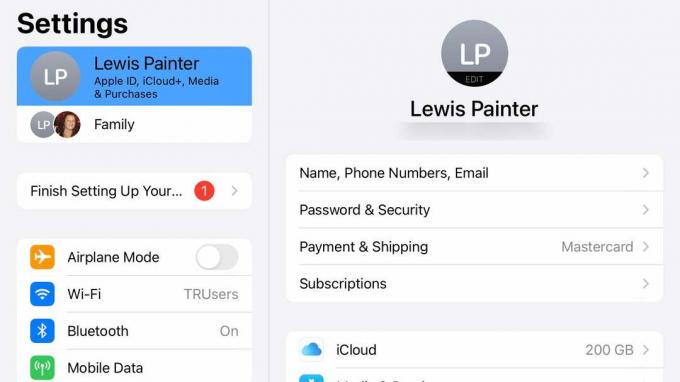
Kai esate registruotas „Apple“ kūrėjas, kitas veiksmas – patikrinti, ar su kūrėju susietas „Apple ID“ yra tas, prie kurio prisijungėte „iPad“. Tai galite lengvai padaryti atidarę nustatymų programą ir puslapio viršuje paliesdami savo vardą.
Taip pat verta įsitikinti, kad jūsų iPad veikia iPadOS 16.4 arba naujesnė versija, kaip neseniai veikė Apple supaprastino beta versijos procesą ir nebereikės įdiegti beta profilių, kaip anksčiau kūrėjo beta versija.
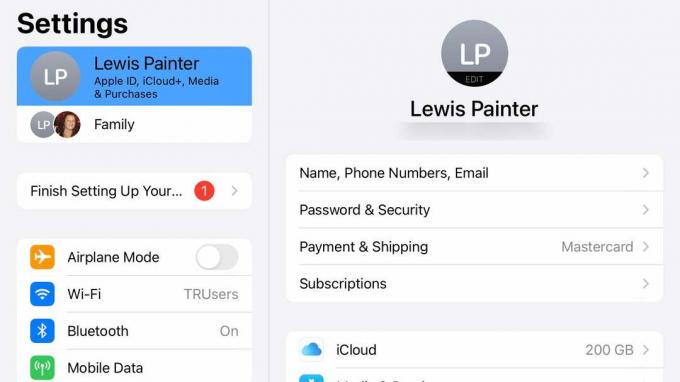
-
Žingsnis
3Atidarykite programą „Nustatymai“.
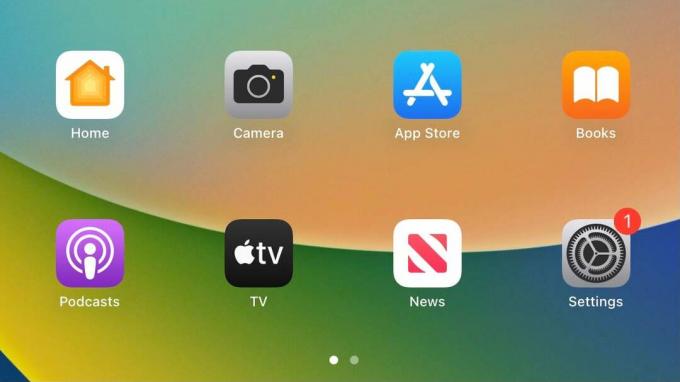
Kai jūsų Apple ID bus susietas ir naudojate naujausią iPadOS versiją, laikas pradėti naujovinti į iPadOS 17. Pirmiausia atidarykite programą „Nustatymai“ (piktograma su mechaniniu krumpliaračiu).
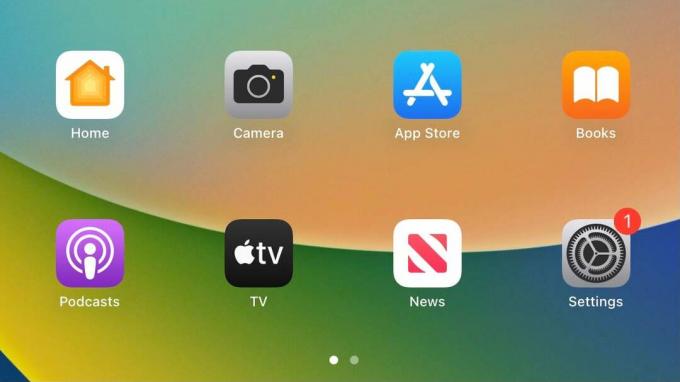
-
Žingsnis
4Bakstelėkite Bendra
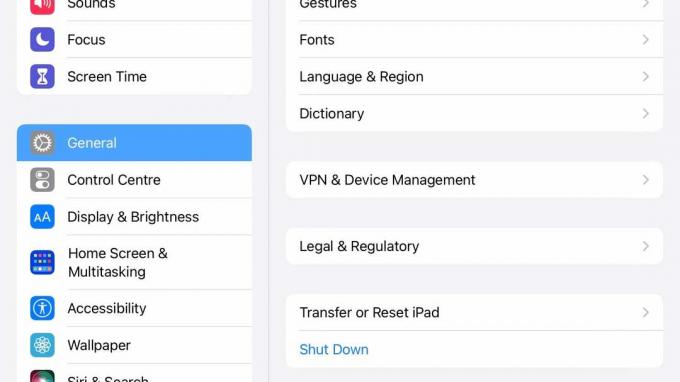
Nustatymų programoje kairėje esančiose meniu parinktyse bakstelėkite Bendrieji.
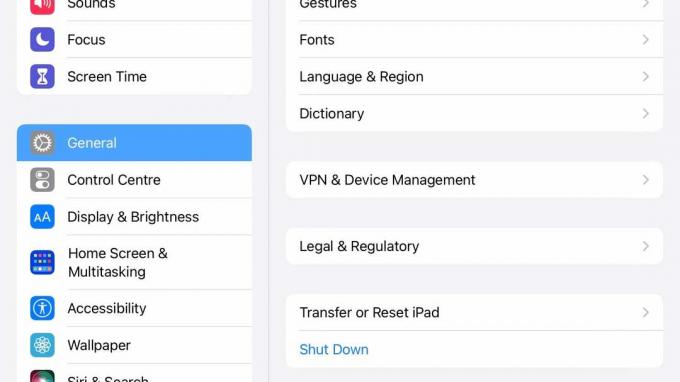
-
Žingsnis
5Bakstelėkite Programinės įrangos naujinimas
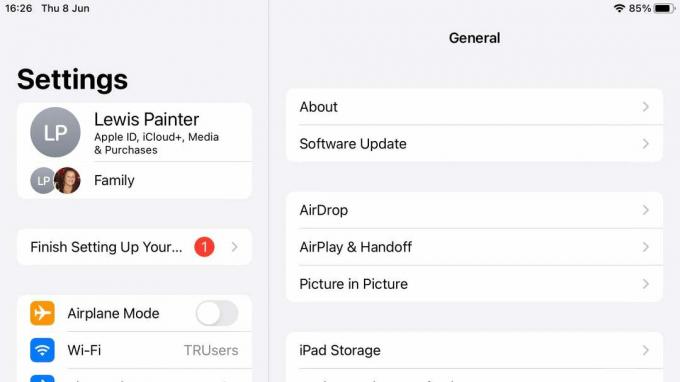
Puslapyje „Bendra“ kitas veiksmas yra bakstelėti Programinės įrangos naujinimas.
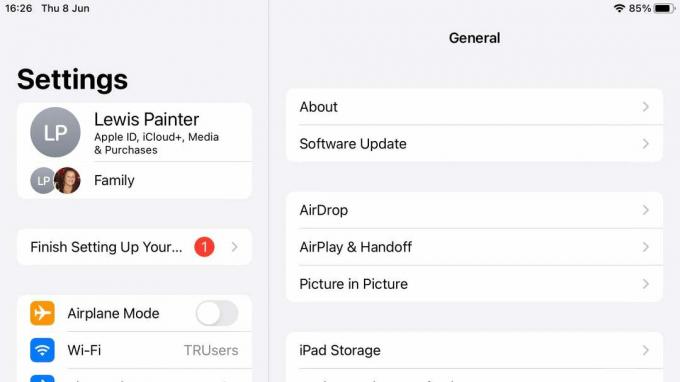
-
Žingsnis
6Palieskite Beta atnaujinimai
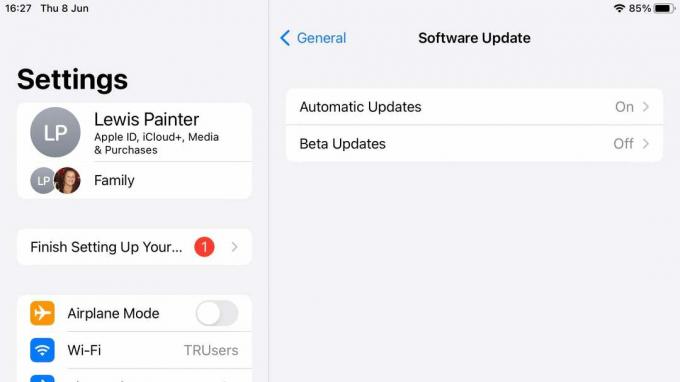
Jei iki šio taško viskas klostėsi gerai, po automatiniais atnaujinimais turėtumėte pamatyti naują parinktį, pavadintą Beta naujinimais. Jei matote, bakstelėkite. Jei jo nėra, patikrinkite, ar jūsų Apple ID tinkamai susietas su jūsų iPad ir ar jame veikia iPadOS 16.4 arba naujesnė versija.
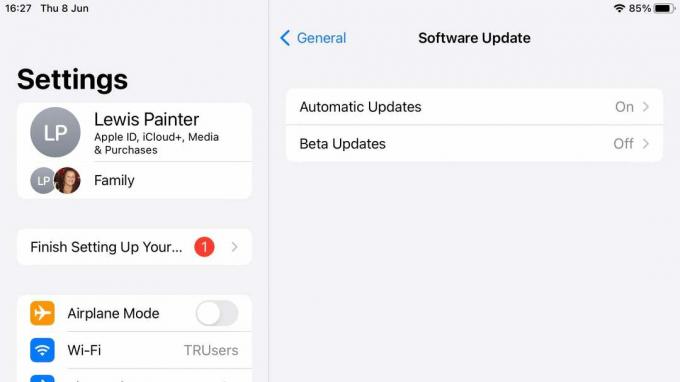
-
Žingsnis
7Palieskite „iPadOS 17 Developer Beta“.
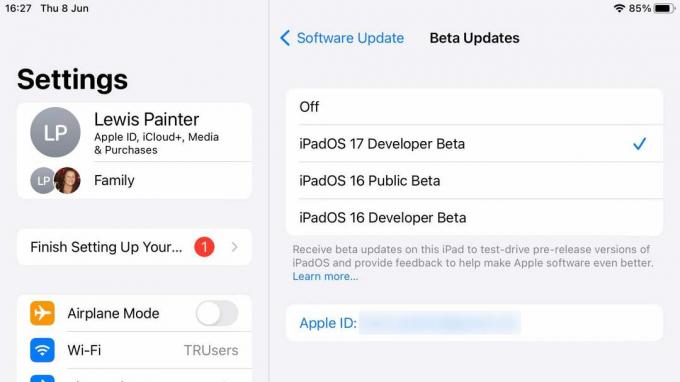
Dabar turėtumėte pamatyti beta programinės įrangos, kurią galima įdiegti, sąrašą – mūsų atveju iPadOS 17 Developer Beta, iPadOS 16 Public Beta ir iPadOS 16 Developer Beta. Įsitikinkite, kad pasirinkta „iPadOS 17 Developer Beta“, ir bakstelėkite atgal viršutiniame kairiajame kampe.
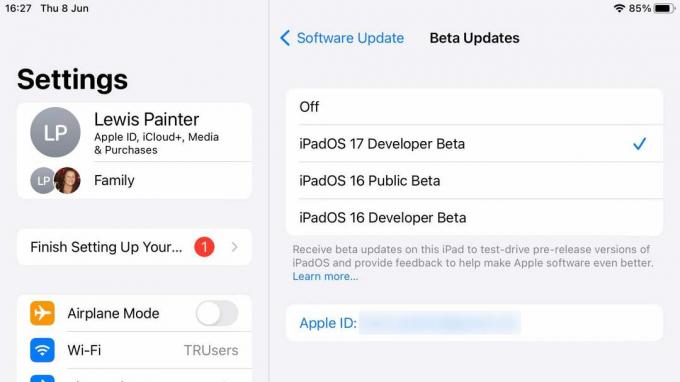
-
Žingsnis
8Įdiekite iPadOS 17 beta versiją
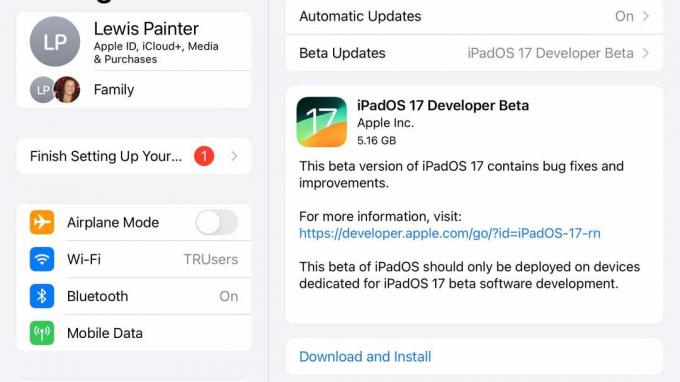
Grįžę į pagrindinį programinės įrangos naujinimo meniu, turėtumėte pamatyti parinktį atsisiųsti ir įdiegti naują iPadOS 17 kūrėjo beta versiją. Tiesiog bakstelėkite Atsisiųsti ir įdiegti, kad pradėtumėte procesą, kuris gali trukti nuo 5 iki 20 minučių, priklausomai nuo interneto greičio ir iPad apdorojimo galios.
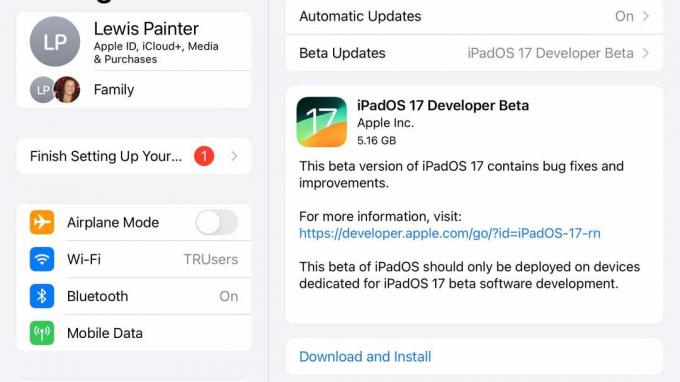
Problemų sprendimas
Patikrinkite, ar esate prisijungę naudodami Apple ID, susietą su Apple Developer paskyra, kurią užregistravote atlikdami 1 veiksmą, ir ar savo iPad naudojate iPadOS 16.4 arba naujesnę versiją. Kaip paskutinę priemonę, pabandykite iš naujo paleisti „iPad“, kad būtų rodomas naujinimas.
Tau gali patikti…

Kaip atsisiųsti „iMessage“ programas „iPhone“ ir „iPad“.

Kaip dabar įdiegti iOS 17
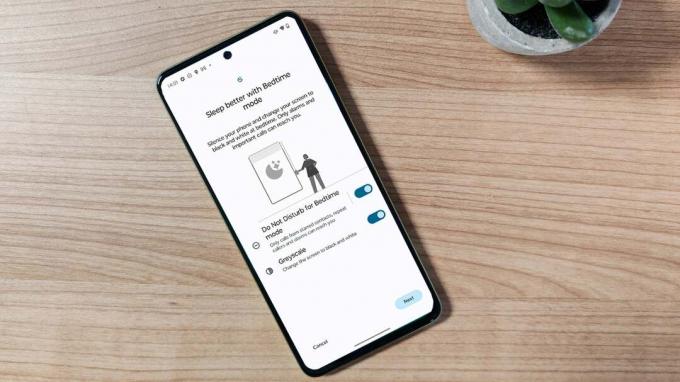
Kaip naudoti miego režimą „Android“.

Kaip pakeisti programos piktogramas „Google Pixel“.

Kaip suaktyvinti ir naudoti „eSIM“ „Android“.

Kaip išjungti lentyną „OnePlus“ ir „Oppo“ telefonuose
Kam pasitikėti mūsų žurnalistika?
„Trusted Reviews“, įkurta 2003 m., yra tam, kad skaitytojams pateiktų išsamius, nešališkus ir nepriklausomus patarimus, ką pirkti.
Šiandien turime milijonus vartotojų per mėnesį iš viso pasaulio ir per metus įvertiname daugiau nei 1000 produktų.



